 GarageBand
GarageBand
GarageBand — это приложение для создания, записи и публикации Вашей собственной музыки. В ней есть все необходимое, чтобы научиться играть на музыкальных инструментах, сочинять музыку и записывать песни. Это Ваша домашняя студия звукозаписи.
Создайте проект. Начните с шаблона песни, выберите темп, тональность и другие настройки. Затем нажмите «Запись» и начинайте играть. Создайте песню — например, используя несколько дорожек и лупов. Нажмите «Краткая справка» ![]() и наводите указатель на элементы интерфейса, чтобы узнать, как они называются и применяются.
и наводите указатель на элементы интерфейса, чтобы узнать, как они называются и применяются.
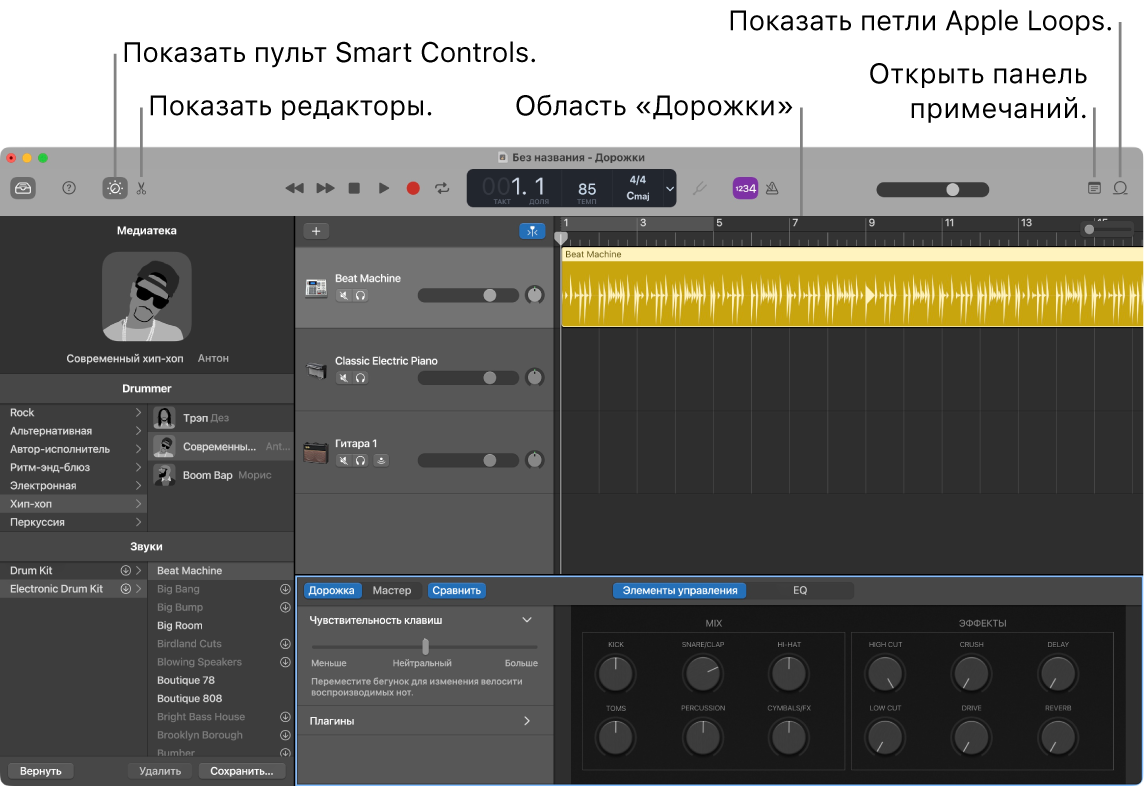
Добавьте ритм. Можно быстро добавить ударные и другие виды инструментов в проект, используя лупы. Нажмите браузер лупов ![]() , найдите луп, соответствующий инструменту, жанру или дескриптору, затем перетяните его в пустую часть области дорожек. Вы можете настроить лупы для Вашей песни, используя простой набор элементов управления.
, найдите луп, соответствующий инструменту, жанру или дескриптору, затем перетяните его в пустую часть области дорожек. Вы можете настроить лупы для Вашей песни, используя простой набор элементов управления.
Запишите свой голос. Подключите микрофон, выберите «Дорожка» > «Новая дорожка», затем выберите микрофон в разделе «Аудио». Выберите настройки входа, выхода и мониторинга, затем нажмите «Создать». Нажмите кнопку записи ![]() , чтобы начать, и кнопку воспроизведения
, чтобы начать, и кнопку воспроизведения ![]() , чтобы остановить запись. (Аксессуары продаются отдельно на веб-сайте apple.com/ru, в местном магазине Apple Store или в магазинах других реселлеров.)
, чтобы остановить запись. (Аксессуары продаются отдельно на веб-сайте apple.com/ru, в местном магазине Apple Store или в магазинах других реселлеров.)
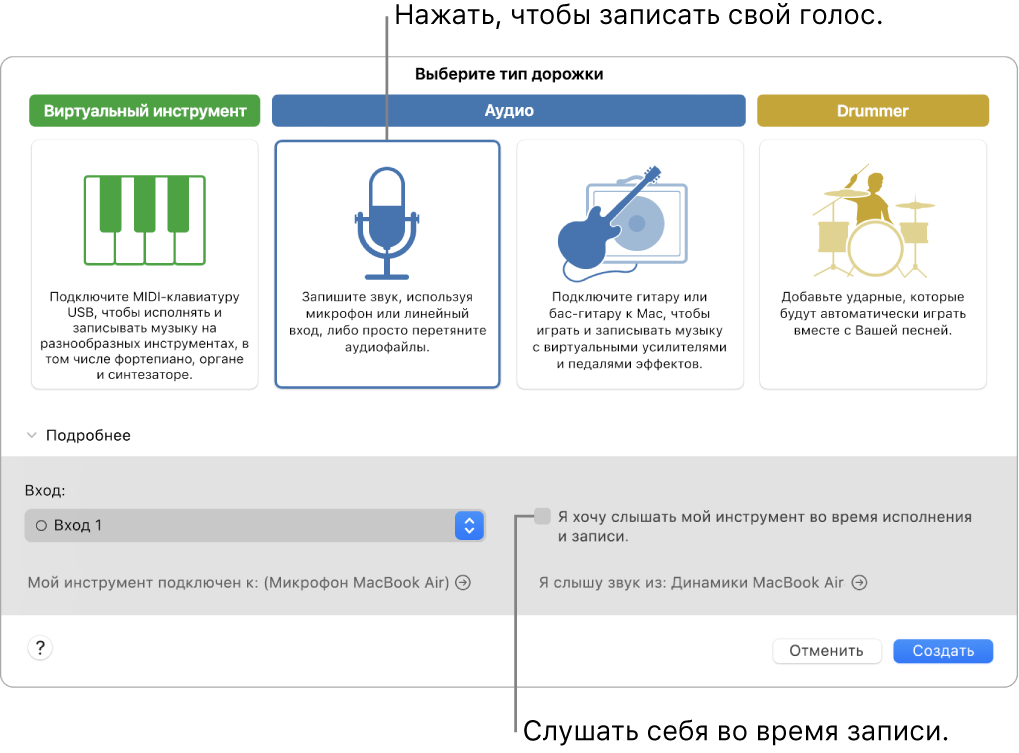
Подробнее. Обратитесь к Руководству пользователя GarageBand и в Поддержку приложения GarageBand.